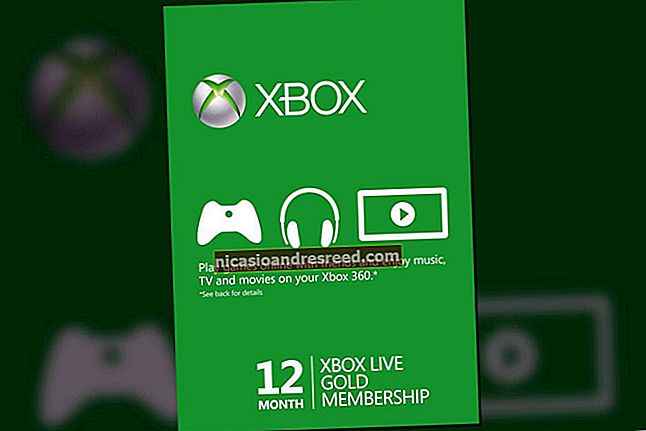Paano Huwag paganahin ang Aero Peek sa Windows

Ang Aero Peek ay isang tampok na magagamit sa Windows mula pa noong Windows 7, at naka-on bilang default (maliban sa Windows 8). Pinapayagan ka nitong pansamantalang silipin ang desktop sa likod ng anumang bukas na mga bintana ng programa.
KAUGNAYAN:Paano Gumawa ng Aero Peek Display Kaagad sa Windows
Upang magamit ang Aero Peek, ilipat ang iyong mouse sa pindutang Ipakita ang Desktop sa dulong kanang bahagi ng Taskbar. Pagkatapos ng ilang sandali, ang lahat ng mga bukas na window ng programa ay nagiging transparent at makikita mo ang iyong desktop. Ilayo ang iyong mouse mula sa pindutang Ipakita ang Desktop upang makita muli ang iyong mga bintana ng programa.
Kung hindi mo nais na gamitin ang Aero Peek, madali itong ma-disable sa maraming paraan. Ang mga pamamaraan upang hindi paganahin ang Aero Peek ay pareho sa Windows 7, 8, at 10, maliban sa kung saan nabanggit. Ang pindutang Ipakita ang Desktop ay napakikit at mahirap makita sa Windows 8 at 10, ngunit kung tiyakin mo lamang na ilipat ang iyong mouse sa matinding kanang bahagi ng Taskbar, gagana ang Aero Peek. Tandaan na, sa Windows 8, ang paglipat ng iyong mouse sa matinding kanang bahagi ng Taskbar ay nagdadala din sa Charms bar.
Paano Huwag paganahin ang Aero Peek
Ang pinakamabilis na paraan upang hindi paganahin ang Aero Peek ay ilipat ang iyong mouse sa dulong kanang bahagi ng Taskbar, mag-right click sa Show Desktop button, at pagkatapos ay piliin ang "Peek at desktop" mula sa popup menu. Kapag ang Aero Peek ay naka-off, dapat walang marka ng tsek sa tabi ng pagpipiliang Peek at desktop.
Kung ang pagpipiliang "Sumilip sa desktop" ay naka-grey out, naka-off ang Aero Peek, kahit na ang pagpipilian ay nasuri. Para sa impormasyon sa gawing magagamit muli ang opsyong ito, tingnan ang seksyong "Paano Huwag Paganahin at Paganahin ang Aero Peek sa Mga Pag-aari ng System" sa ibaba.

Maaari mo ring hindi paganahin ang Aero Peek mula sa Mga Setting ng Taskbar. Mag-right click lamang sa Taskbar at piliin ang "Mga Setting" mula sa popup menu sa Windows 10 o "Mga Katangian" sa Windows 7 at 8.

Sa screen ng mga setting ng Taskbar, i-click ang "Gumamit ng Peek upang i-preview ang desktop kapag inilipat mo ang iyong mouse sa Ipakita ang pindutan ng desktop sa dulo ng taskbar" na slider button upang pumuti at mabasa ang Off.

Sa Windows 7, ito ay magmumukhang bahagyang magkakaiba, ngunit ang isang katulad na pagpipilian ay magagamit sa ilalim ng window. Sa Windows 8, ang parehong pagpipilian na magagamit sa Mga Setting ng Windows 10 ay magagamit sa tab na Taskbar.

Paano Paganahin ang Aero Peek kung ang Opsyon Ay Greyed Out
Kung ang Aero Peek ay naka-off at nais mong paganahin ito, ngunit ang pagpipilian ay na-grey out, nangangahulugan iyon na ang Aero Peek ay hindi pinagana sa System Properties. Upang paganahin ito doon, pindutin ang Windows + R sa iyong keyboard upang buksan ang Run dialog box. Pagkatapos, ipasok sysdm.cpl sa kahon na "Buksan" at i-click ang pindutang "OK" o pindutin ang Enter.

Sa dialog box ng Mga Katangian ng System, i-click ang tab na "Advanced".

I-click ang pindutang "Mga Setting" sa seksyon ng Pagganap.

Sa tab na Mga Visual na Epekto, lagyan ng tsek ang kahon na "Paganahin ang Silip" sa Windows 10 ("Paganahin ang Aero Peek" sa Windows 7) upang paganahin ang tampok na Aero Peek at gawing magagamit muli ang pagpipilian.
I-click ang pindutan na "OK" sa dialog box ng Mga Pagpipilian sa Pagganap at pagkatapos ay i-click ang pindutang "OK" sa kahon ng dialogo ng Mga Katangian ng System.

Ngayon ay maaari mong paganahin ang Aero Peek sa pamamagitan ng pag-on o pag-check ng isa sa parehong mga pagpipilian na dati naming ginamit upang hindi paganahin ang Aero Peek.